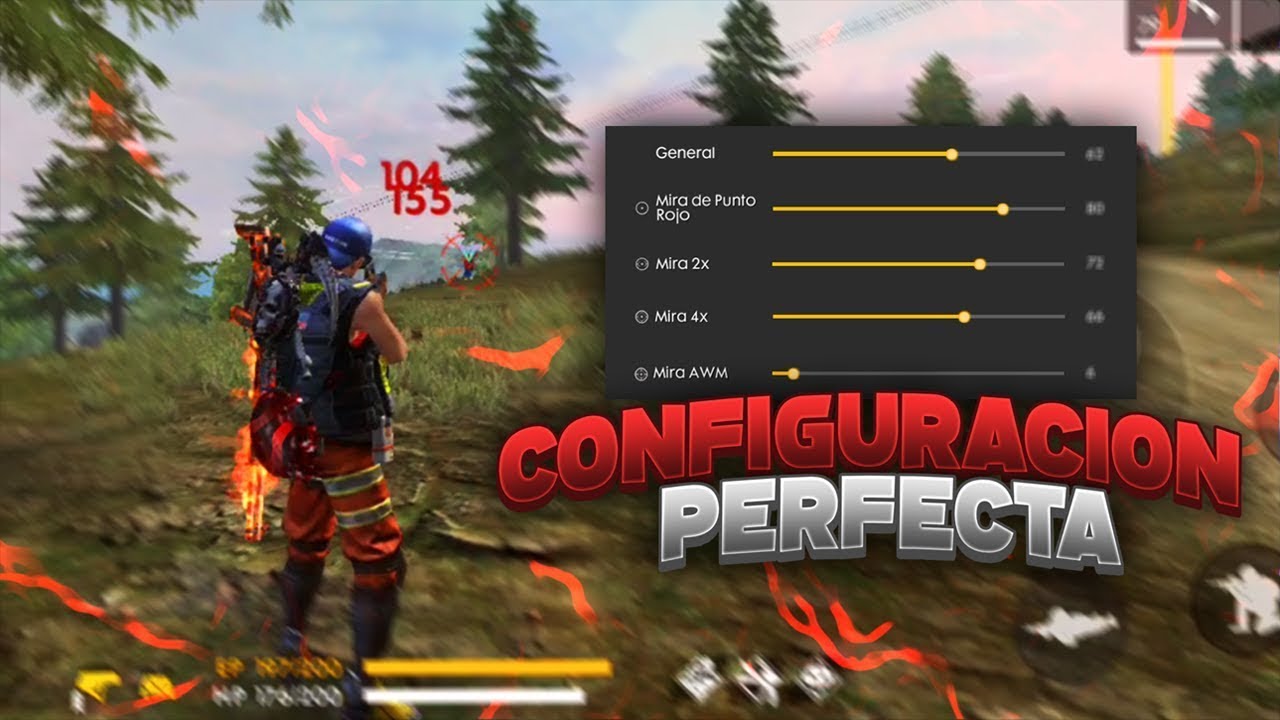اگر حساب Free Fire خود را در چندین دستگاه باز گذاشته اید و می خواهید جلسات را ببندید، مهم این است که یاد بگیرید آن را به درستی انجام دهید. به این ترتیب از خطراتی که اشخاص ثالث می توانند اطلاعات شما را بدزدند یا به نام شما کاری غیرقانونی انجام دهند، اجتناب می کنید.
پس بمان تا کشف کنی نحوه خروج از Free Fire در دستگاه های دیگر.

چگونه از Free Fire در دستگاه های دیگر خارج شویم؟
اگر احساس میکنید شخص دیگری از حساب شما استفاده میکند و تغییراتی را میبینید که انجام ندادهاید، در اواسط بازی قفل میشوید یا قطع میشوید، شاید حق با تو است. چیز عادی این است که شما نمی دانید چگونه این فرآیند را انجام دهید، اما در اینجا ما شما را به صورت گام به گام در اختیار شما قرار می دهیم:
برای بستن Free Fire
- اول از همه، اگر آن را لینک کرده باشید، ورود به بازی را از حساب فیس بوک شما مسدود می کند.
- اکنون، به بستن تمام جلساتی که خودتان در تلفن های دیگر باز کرده اید، ادامه دهید.
- به تنظیمات گوشی خود بروید، برنامه فیس بوک را پیدا کنید و روی جایی که می گوید "Stop the app" ضربه بزنید.
- تلفن همراه خود را دوباره راه اندازی کنید.
برای بستن آن در همه دستگاه ها:
- یک جلسه از فیس بوک، با رایانه شخصی یا دستگاه تلفن همراه خود باز کنید.
- آیتم منو را در بالا پیدا کنید و کلیک کنید.
- به پایین بروید تا جایی که میگوید «تنظیمات و حریم خصوصی».
- روی تنظیمات کلیک کنید
- پیمایش کنید تا بخش Permissions را پیدا کنید و "Apps and Websites" را انتخاب کنید.
- در آنجا برنامه های راه اندازی شده را خواهید دید که به حساب شما پیوند داده شده اند.
- روی Free Fire کلیک کنید،
- کلیک کلیک کنید eliminar.
- اکانت شما حذف نمی شود، اما جلسات باز حذف می شوند، یعنی بسته می شوند.
جلسات باز فیس بوک را در تلفن های دیگر ببندید
انجام آن نیز مهم است، این توصیه ها را دنبال کنید:
- از هر دستگاهی به حساب خود دسترسی داشته باشید.
- روی گزینه منو در بالا کلیک کنید.
- به پایین بروید و روی «تنظیمات و حریم خصوصی» ضربه بزنید.
- روی تنظیمات کلیک کنید.
- به برگه «حساب» بروید و «رمز عبور و امنیت» را انتخاب کنید.
- به قسمت "Where you log in" بروید و روی "See all" کلیک کنید که با رنگ آبی مشخص می شود.
- به پایین بروید و روی «بستن همه جلسات» کلیک کنید.
پس از اتمام انجام هر یک از مراحل ذکر شده، آماده خواهید بود و شما تمام جلسات را تعطیل خواهید کرد در دستگاه های دیگر باز شود.